✅作者简介:CSDN内容合伙人、阿里云专家博主、51CTO专家博主、新星计划第三季python赛道Top1????
????个人主页:IDEA的使用
- IDEA的简单介绍
- IDEA的主要优势
- IDEA的卸载
- IDEA的安装
- 第一个程序:HelloWorld
- 结束语
IDEA的简单介绍
IDEA全称IntelliJ IDEA,是Java语言对的集成开发环境,IDEA在业界被认为是公认最好的Java开发工具。
IDEA的主要优势
✅功能强大
①强大的整合能力。比如:Git Maven Spring等
②开箱即用的体验(集成版本控制系统,多语言支持的框架随时可用,无需额外安装插件)
✅符合人体工程学
①高度智能(快速的智能代码补全 实时代码分析 可靠的重构工具)
②提示功能的快速 便捷 范围广
③好用的快捷键和代码模板
④精准搜索
IDEA的卸载
✅这里以windows10系统为例,此电脑点击找到卸载或更改程序,找到IDEA的安装包卸载即可

✅勾选这两个选项最后点击Uninstall等待卸载完成即可

IDEA的安装
IDEA下载地址:https://www.jetbrains.com//idea/download/#section=windows
两个版本:旗舰版(ULtimate) 社区版(Community)
这里我们选择下载社区版的IDEA,因为白嫖真香????
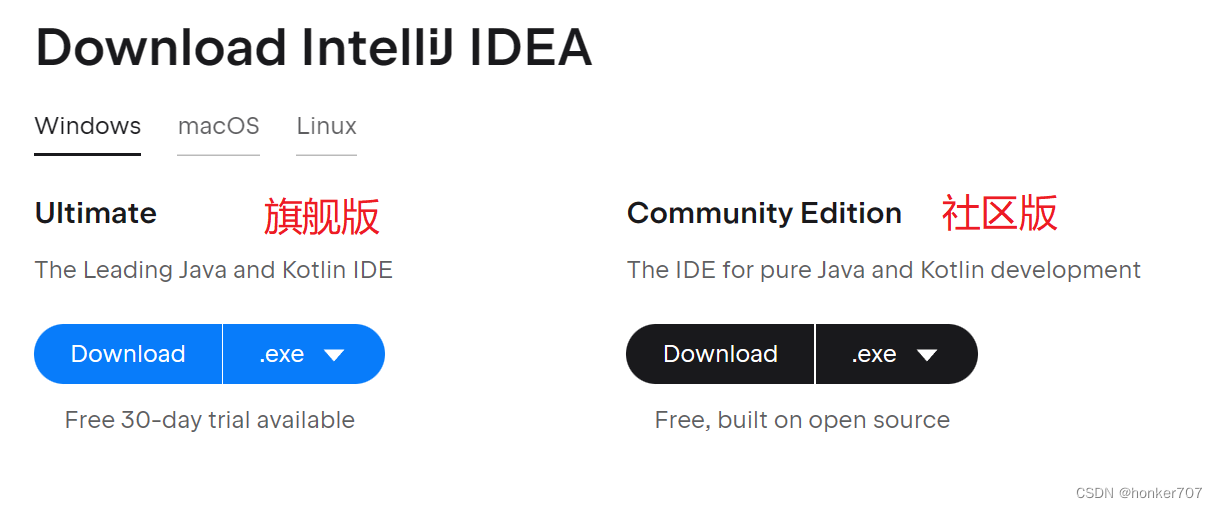
根据自己的操作系统对应下载,这里我们选择Windows系统的社区版本,点击Download等待下载完成

找到安装包双击下载

✅点击Next
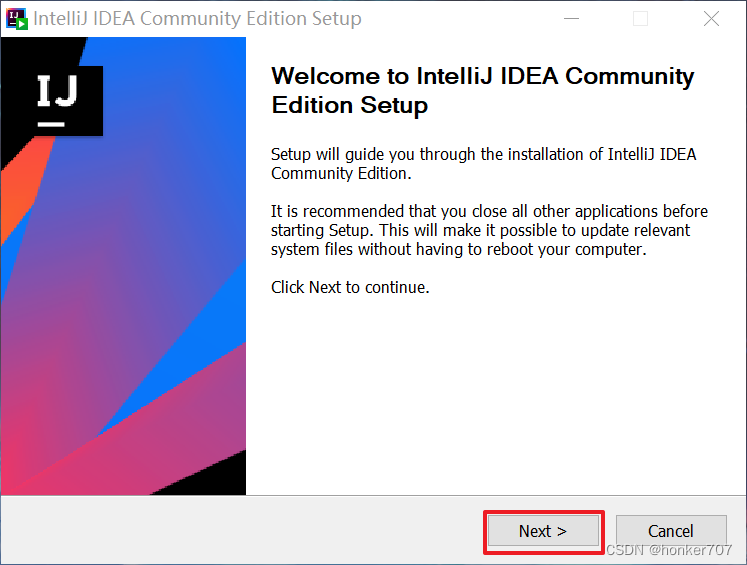
✅这里我选择自定义安装在D盘的IDEA Community 2022.3.1文件夹下,当然也可以选择不更改直接点击Next

✅勾选这两个选项点击Next
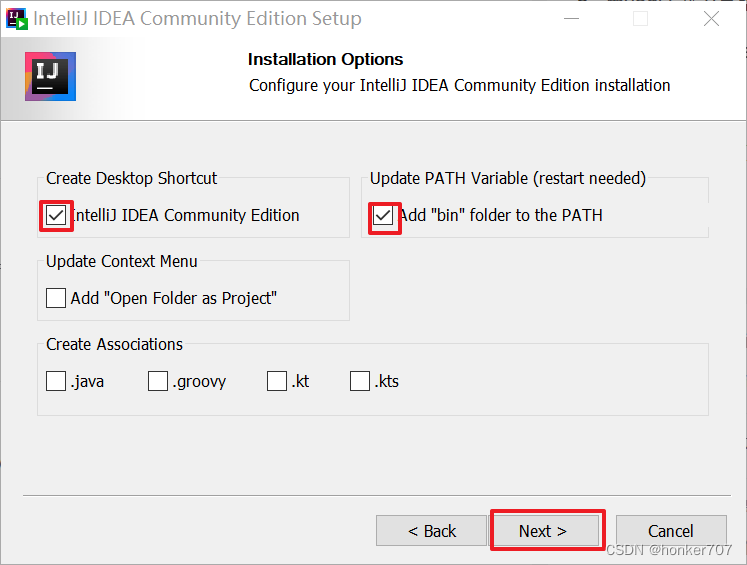
✅最后点击Install等待下载完成即可

第一个程序:HelloWorld
写Java程序的步骤:
①创建项目(projefct)
②创建模块(module)
③创建包(package)
④创建类(class)
✅双击打开IDEA,勾选Do not import settings点击OK
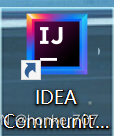
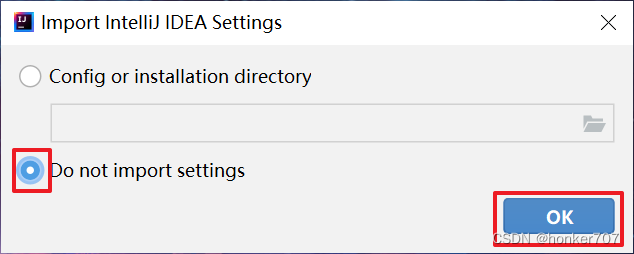
✅选择New Project这里选择创建一个空的项目名为JavaBasic,最后点击创建即可
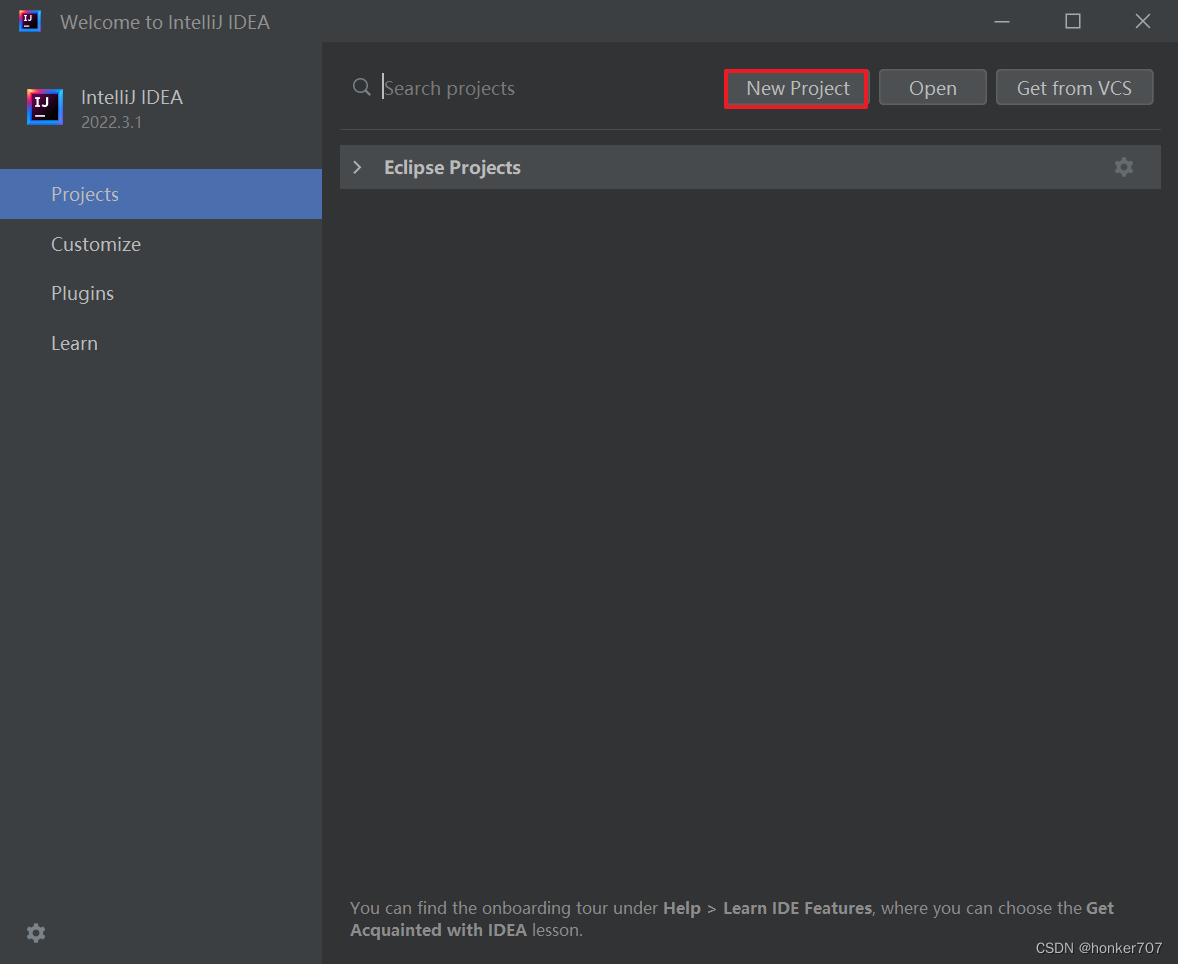
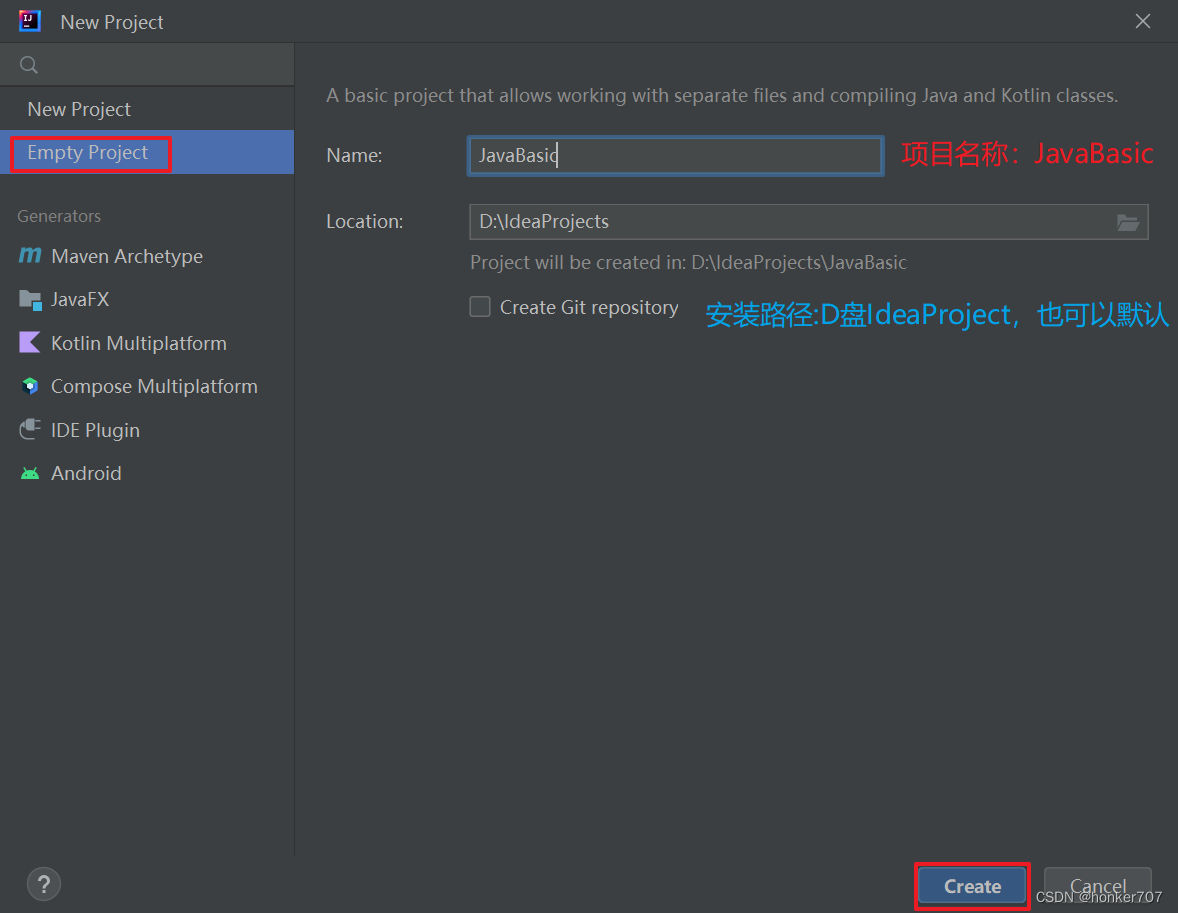
✅右键项目创建一个模块名为Hacker
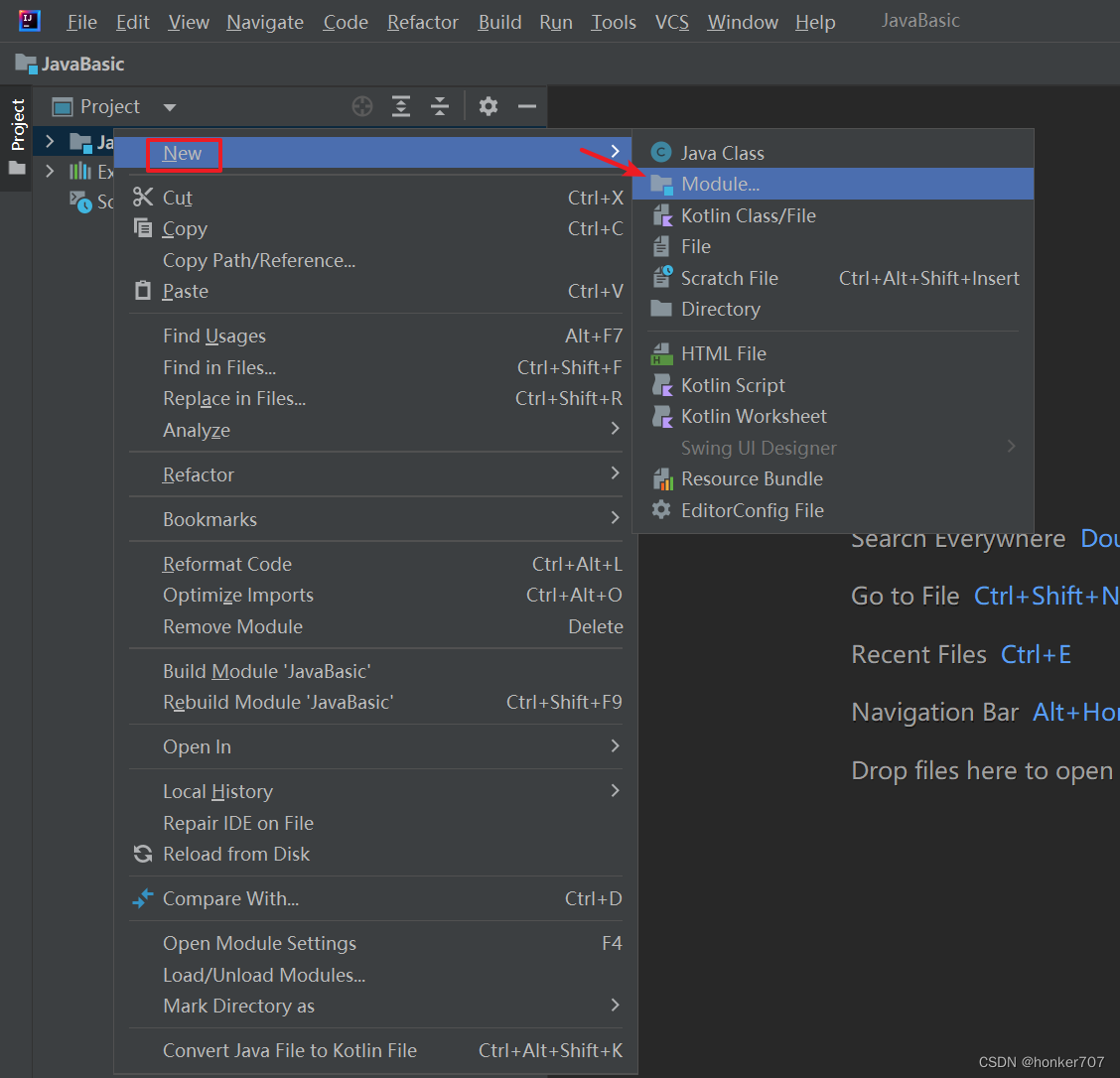
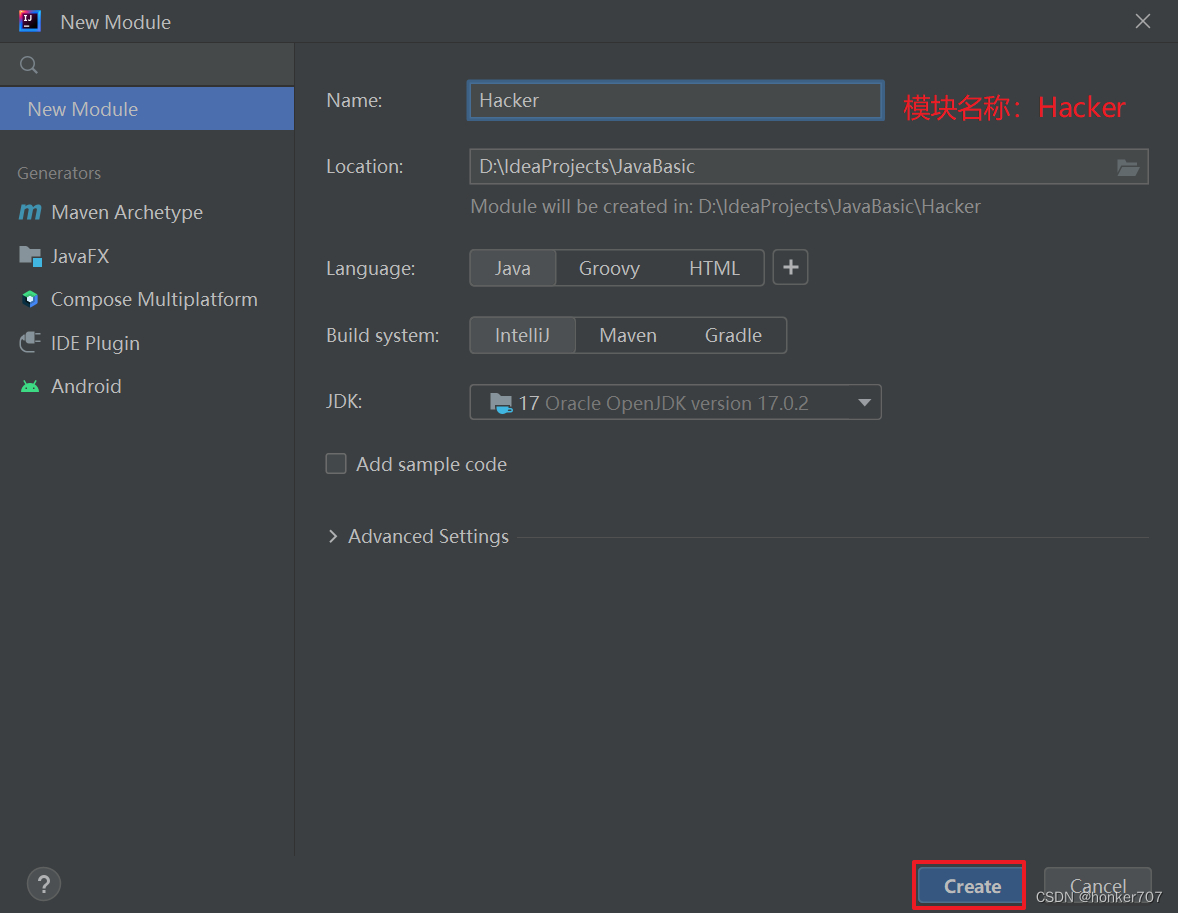
✅右键模块名下面的src文件夹创建一个包名为HackerDemo


✅右键包名创建一个类名为FirstDemo
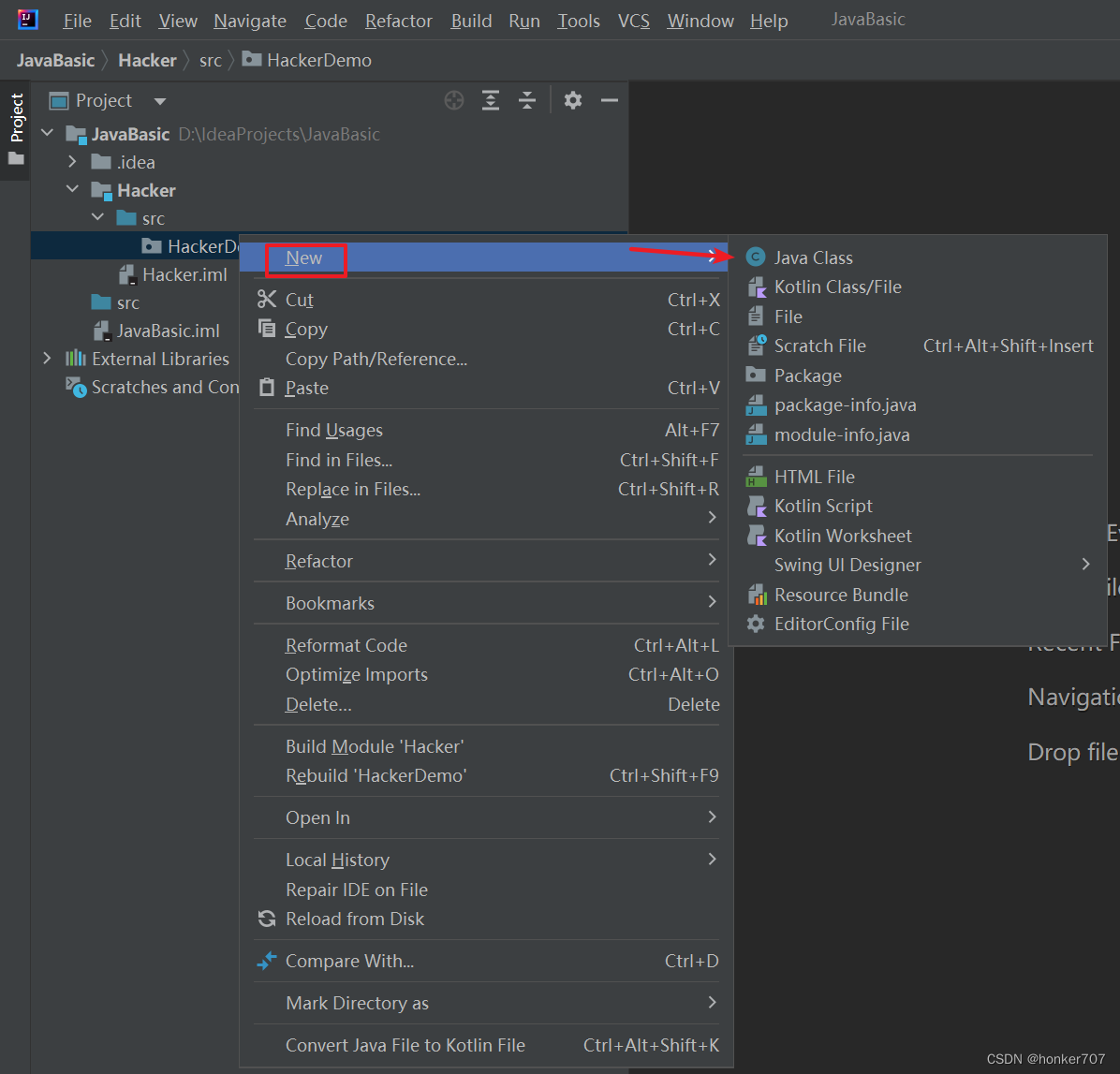

✅编写程序输出Hello World,代码如下:
package HackerDemo;
public class FirstDemo {
public static void main(String[] args) {
System.out.println("Hello World");
}
}
运行结果如下:
 ????扩展:
????扩展:
????输入psvm可以直接打出程序主入口
public static void main(String[] args)
????输入sout可以直接打出输出语句
System.out.println();

结束语
以上就是IntelliJ IDEA安装教程,持续更新开发使用的各种实用工具
你们的支持就是hacker创作的动力????????????

最后
以上就是甜甜小蝴蝶最近收集整理的关于IntelliJ IDEA安装教程(超详细)IDEA的简单介绍IDEA的主要优势IDEA的卸载IDEA的安装第一个程序:HelloWorld结束语的全部内容,更多相关IntelliJ内容请搜索靠谱客的其他文章。








发表评论 取消回复